Backup and Restore Configuration
Multi Commander's comprehensive backup and restore system ensures your customizations, settings, and user data are protected and portable. This powerful feature enables configuration migration, system recovery, and deployment scenarios across multiple installations.
Complete Configuration Management
The backup system captures all Multi Commander settings, including configurations for all installed extensions and plug-ins, providing a complete snapshot of your personalized environment.
System Overview
Multi Commander's backup and restore functionality provides enterprise-grade configuration management with support for complete system migration and disaster recovery scenarios.
What Gets Backed Up
Configuration Files
- Core Settings: All Multi Commander preferences and options
- Interface Layout: Window positions, panel configurations, toolbars
- Keyboard Shortcuts: Custom hotkey assignments and bindings
- User Menus: Customized menu structures and commands
- Button Panel: Toolbar customizations and layouts
- File Type Associations: Custom file handling configurations
Extension Data
- All installed extension configurations
- Plugin-specific settings and preferences
- Custom command definitions
- Extension-specific data and caches
User Data
Personal Settings
- FTP Bookmarks: Saved FTP/SFTP server connections
- Favorites: Bookmarked folders and locations
- Recent Files: File and folder history
- Search History: Saved search patterns and criteria
- Column Sets: Custom file list column configurations
- Color Rules: File coloring and visual customization
Custom Scripts and Tools
- User-defined commands and scripts
- MultiRename profiles and templates
- Custom tool configurations
- Personal automation scripts
Creating Configuration Backups
The backup process creates a comprehensive ZIP archive containing all configuration files and user data, providing a complete snapshot of your Multi Commander environment.
Step-by-Step Backup Process
Accessing the Backup Function
- Open Multi Commander
- Navigate to Help Menu: Click on "Help" in the menu bar
- Select Backup/Restore: Choose "Backup/Restore" from the dropdown
- Backup Dialog Opens: The Backup and Restore dialog appears
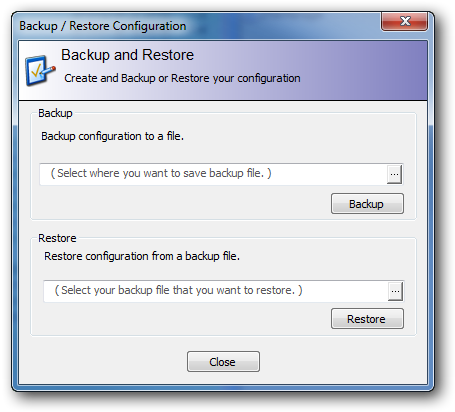
Multi Commander's Backup and Restore dialog showing backup and restore options
Creating the Backup
- Choose Backup Location: Enter file path or click "..." to browse
- Name Your Backup: Provide a descriptive filename (automatically gets .zip extension)
- Click Backup Button: Initiate the backup process
- Wait for Completion: Multi Commander creates the compressed archive
- Verify Success: Confirm the backup file was created successfully
Backup File Details
File Format
- Format: Standard ZIP compression
- Extension: .zip (automatically added)
- Compatibility: Standard archive format
- Compression: Optimized for configuration files
Content Structure
- Preserves original folder hierarchy
- Maintains file relationships
- Includes all extension configurations
- Contains complete user data
File Size Considerations
- Typically 1-10 MB for standard configurations
- Size varies with extensions and user data
- Highly compressed due to text-based configs
Restoring Configuration
The restore process replaces your current Multi Commander configuration with a previously saved backup, enabling quick setup, migration, or recovery scenarios.
Step-by-Step Restore Process
Initiating the Restore
- Open Backup/Restore Dialog: Help → Backup/Restore
- Select Backup File: Enter path or click "..." to browse for .zip file
- Verify Backup File: Ensure the selected file is a valid Multi Commander backup
- Click Restore Button: Initiate the restoration process
Restoration Process
- Backup Validation: Multi Commander verifies the backup file integrity
- Configuration Replacement: Current settings are replaced with backup data
- File Extraction: All configuration files are restored to proper locations
- Process Completion: Restoration completes successfully
Important: Restart Required
Multi Commander must be restarted after restoration for all configuration changes to take full effect. Some settings may not be applied until the application is relaunched.
Pre-Restore Considerations
Before Restoring
- Backup Current Config: Save existing configuration first
- Close Other Instances: Ensure Multi Commander isn't running elsewhere
- Verify Backup Source: Confirm backup file is from trusted source
- Check Version Compatibility: Ensure backup is from compatible version
What Gets Replaced
- Complete Replacement: All current settings are overwritten
- No Merging: Backup completely replaces existing configuration
- Extension Settings: All extension configurations are restored
- User Data: Personal settings and bookmarks are replaced
Advanced Backup and Restore Techniques
Multi Commander also provides scripting interfaces for automated backup and restore operations, enabling advanced deployment and management scenarios.
Scripting Operations
MC.BackupConfig Command
Use the custom command system for automated backups:
MC.BackupConfig FILE="C:\Backups\MC_Config.zip"MC.RestoreConfig Command
Automated restoration from command line:
MC.RestoreConfig FILE="C:\Backups\MC_Config.zip"Advanced Options
- ONLY_CONFIG: Backup only configuration files
- ONLY_USERDATA: Backup only user data
- Silent Operation: No dialog prompts
- Scripted Execution: Integration with automation scripts
Selective Backup Options
Configuration Only Backup
Backup just the configuration files without user data:
MC.BackupConfig FILE="Config.zip" ONLY_CONFIG=1User Data Only Backup
Backup only personal data and settings:
MC.BackupConfig FILE="UserData.zip" ONLY_USERDATA=1Use Cases
- Configuration Templates: Share setup without personal data
- Personal Data Migration: Move bookmarks and settings only
- Security Compliance: Separate configuration and user data
- Team Deployment: Standard config with personal customization
Quick Reference Guide
Essential procedures for backup and restore operations.
Quick Backup Checklist
- Help → Backup/Restore
- Choose descriptive filename with date
- Select appropriate storage location
- Click "Backup" button
- Wait for completion confirmation
- Verify backup file was created
- Test backup integrity periodically
- Store backup in secure location
Quick Restore Checklist
- Backup current configuration first
- Help → Backup/Restore
- Browse to backup ZIP file
- Click "Restore" button
- Wait for restoration completion
- Restart Multi Commander
- Verify all settings restored correctly
- Test key functionality
Professional Configuration Management
Regular backup and restore practices are essential for maintaining productive Multi Commander environments. Develop a backup strategy that matches your usage patterns and always test restore procedures before you need them in critical situations.
Related Configuration Topics
For advanced configuration management, see Customized Configuration Paths, User Defined Commands, and Keyboard Customization.